- May -akda Jason Gerald [email protected].
- Public 2024-01-19 22:14.
- Huling binago 2025-01-23 12:49.
Ang paggawa ng iyong sariling mga decal ay isang mahusay na paraan upang makagawa ng pasadyang imahe na gusto mo at gamitin ito upang palamutihan ang mga dingding, modelo, o anumang bagay. Mayroong maraming mga paraan upang makagawa ng iyong sariling sticker ng decal; Ang pamamaraan na ginamit ay nakasalalay sa kung gaano karaming oras at pera ang nais mong gastusin sa proyektong ito at sa iyong kakayahang gumamit ng graphic at photo editing software. Ang isang simpleng imahe sa papel ng sticker ay maaaring gumawa ng isang nakasabit na pader na magdaragdag ng kulay at istilo sa isang malaking silid, nang hindi gumagastos ng malaki. Para sa mga gumagawa ng sticker bilang isang libangan o ipinagbibili, mas mahusay na bumili ng mga tool na kinakailangan bilang isang pamumuhunan upang magdisenyo at gumawa ng mga sticker nang digital.
Hakbang
Paraan 1 ng 2: Paggawa ng Mga Sticker na may Mga Handmade na Larawan
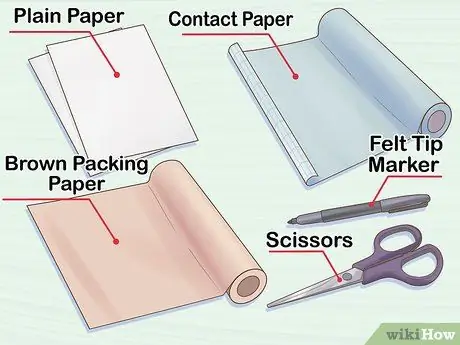
Hakbang 1. Ipunin ang mga sangkap
Kakailanganin mo ang blangko na papel, sticker paper, brown wrapping paper o newsprint, felt-tip pen at gunting.
- Ang paggawa ng mga sticker na may sticker paper ay mas mura kaysa sa paggamit ng isang computer at nangangailangan ng mas kaunting mga materyales.
- Ang pamamaraang ito ay mas angkop para sa mga simpleng disenyo at hindi nangangailangan ng detalyadong mga pagsasaayos.

Hakbang 2. Iguhit ang disenyo sa isang blangko na papel
Maaari mo ring gawin ito sa pamamagitan ng paggamit ng software para sa pag-edit ng mga larawan.
- Para sa mga wall decal, iguhit ang silid kung saan mo nais na ilakip ang iyong disenyo ng sticker.
- Tiyaking gumagamit ka ng isang sukat at nakalista ang mga kasangkapan dito.
- Kung gumagamit ka ng software tulad ng Photoshop, mag-scan ng isang imahe ng iyong silid at digital na idagdag ang iyong disenyo sa larawan.

Hakbang 3. Kalkulahin kung magkano ang sticker paper na kakailanganin mo
Gawin ito batay sa iyong pagguhit at sukat ng silid o bagay na iyong ididikit.
- Magagamit ang sticker paper sa iba't ibang laki ng roll at kulay mula sa mga online store at tindahan ng pagpapabuti ng bahay.
- Siguraduhin na bumili ka ng sapat para sa iyong proyekto at magbigay ng puwang para sa mga pagkakamali at bahagi na itatapon.
- Kung nagtatrabaho ka sa isang malaking lugar, mas mahusay na bumili ng sticker paper nang maramihan upang makatipid ng mga gastos.

Hakbang 4. Iguhit ang iyong disenyo sa murang papel na kasing laki ng orihinal
Ang papel tulad ng pambalot na papel o newsprint ay angkop para sa pang-eksperimentong pagguhit na ito.
- Idikit ang iyong disenyo sa dingding upang matiyak na masaya ka sa laki at hugis.
- Magbayad ng espesyal na pansin sa mga sulok, tinitiyak na mananatili silang maayos sa lugar at may tamang mga anggulo.
- Ayusin kung kinakailangan hanggang sa nasiyahan ka sa mga resulta.

Hakbang 5. Alisin ang papel mula sa dingding
Ito ang gagamitin mo upang subaybayan ang imahe sa sticker paper.
- Tiyaking ang iyong disenyo na ginawa sa newsprint ay hindi napunit o napinsala ng tape na nakadikit nito sa dingding.
- I-double check ang iyong disenyo upang matiyak na tama ang hitsura nito.
- Ayusin kung kinakailangan.

Hakbang 6. Ikalat ang sticker paper sa isang patag na ibabaw
Ang likod na bahagi ay dapat na nakaharap pataas.
- Gumamit ng mga timbang sa mga sulok kung ang iyong papel ay napakalaki at madaling magbabago.
- Ilagay ang papel sa iyong disenyo sa tuktok ng sticker paper.
- Subaybayan ang iyong disenyo sa likurang papel ng sticker gamit ang isang marker ng flannel.

Hakbang 7. Gupitin nang maingat ang iyong disenyo gamit ang matalim na gunting
Kung ang iyong disenyo ay napakadetalyado ng maraming negatibong espasyo, mas madaling gumamit ng X-acto na kutsilyo.
- Kung gumagamit ka ng isang X-acto na kutsilyo, tiyaking gumagamit ka ng isang cutting mat sa ilalim upang mapigilan ka mula sa pagkamot ng iyong pinagtatrabahuhan.
- Ang X-acto kutsilyo ay napakatalim at madaling madulas mula sa iyong kamay. Mag-ingat ka!
- Ang mga bata ay dapat na pangasiwaan habang ginagawa ang hakbang na ito.

Hakbang 8. Ilipat ang iyong sticker paper sa dingding
Gawin ito simula sa ilalim ng iyong disenyo at pasiglahin ang iyong paraan.
- Alisan ng balat ang backing paper habang nag-a-apply.
- Gawin ito nang dahan-dahan upang maiwasan ang mga kunot at bula sa iyong disenyo kapag ikinakabit ito sa dingding.
- Mahigpit na pindutin upang matiyak na ang malagkit na ibabaw ng sticker paper ay nakadikit sa dingding.
Paraan 2 ng 2: Lumilikha ng Mga Sticker na may Computer at Printer

Hakbang 1. Ipunin ang mga sangkap
Kakailanganin mo ang isang computer o graphics tablet, isang scanner, software sa pag-edit ng larawan, isang printer, papel ng vinyl sheet, mga sheet ng nakalamina, isang makina ng lamination, gunting at / o isang X-acto na kutsilyo.
- Hindi mo kailangang gumamit ng isang graphic tablet, ngunit ang pag-edit ng mga imahe ay maaaring gawin nang mas madali sa tool na ito dahil ginagamit mo ang iyong daliri o isang stylus upang gumawa ng mga pagbabago sa halip na gumamit ng isang mouse.
- Ang isa pang pagpipilian ay ang paggamit ng mga patnubay sa kulay ng Pantone. Maaari itong mag-uniporme ng kulay.
- Maaari mong gamitin ang mga alituntunin sa kulay na ito upang pumili ng isang kulay at pagkatapos ay gamitin ang mga setting ng kulay ng Pantone sa iyong software sa pag-edit ng larawan upang makuha ang tamang kulay kapag nai-print mo ang iyong disenyo.

Hakbang 2. I-scan ang imahe na nais mong i-print sa iyong computer
Kung mayroon kang kakayahang mag-disenyo ng digital, ang isa pang pagpipilian ay iguhit ito nang direkta sa Photoshop o ibang graphic design o programa sa pag-edit ng larawan sa software.
- Tiyaking nag-scan ka sa pinakamataas na kalidad upang matiyak na ang iyong imahe ay hindi napangit.
- Masidhing inirerekomenda na i-scan mo ang iyong sticker sa isang computer na may resolusyon na 600dpi at hindi mas mababa sa resolusyon na 300dpi.
- Maaari ka ring kumuha ng mga larawan mula sa internet para sa pag-edit at paggamit.

Hakbang 3. I-edit ang iyong sticker sa pamamagitan ng paggamit ng software
Maaari mong gamitin ang tanyag na software tulad ng Photoshop o GIMP upang magawa ito.
- Gumawa ng mga pagsasaayos kung kinakailangan sa kulay at hugis.
- Baguhin ang laki ng iyong imahe upang magkasya ito sa puwang na nais mong takpan.

Hakbang 4. I-load ang puting vinyl paper sa printer
Tiyaking nakaharap sa tamang direksyon ang papel sapagkat kung nag-print ka sa maling panig, hindi na magagamit ang iyong papel.
- Kung hindi ka sigurado kung paano ilalagay ang iyong papel sa taas o pababa, gumamit ng isang blangko na papel upang subukan ito.
- Markahan ang isang gilid, pagkatapos ay i-print upang makita kung aling panig ang nakalimbag.
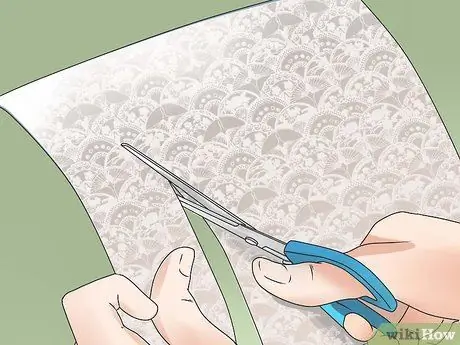
Hakbang 5. Gumawa ng isang sheet ng sticker paper
Sa ganitong paraan maaari kang magkasya ng maraming mga sticker hangga't maaari sa isang sheet ng papel.
- Siguraduhin na ang iyong mga disenyo ay hindi nakasalansan sa bawat isa dahil kakailanganin mong i-cut ang mga ito sa ibang pagkakataon.
- Ito ay isang mabuting paraan upang maiwasan ka sa pag-aaksaya ng puting vinyl paper, dahil maaari kang gastos ng maraming pera.
- Maaari mo itong gawin sa pamamagitan ng paggamit ng software sa pag-edit ng larawan.
- I-print ang iyong sticker paper. Tiyaking mai-print mo ito sa puting papel na vinyl.

Hakbang 6. I-print ang iyong papel sa isang blangkong puting papel
Suriin ang mga kulay, ningning at kaibahan upang matiyak na ang naka-print na bersyon ay gumagawa ng nais mo.
- Minsan ang mga kulay at hugis ay hindi tumutugma sa isang computer screen at sa papel, kaya magandang ideya na suriin ang iyong mga disenyo.
- Gumawa ng mga pagsasaayos sa iyong disenyo at muling i-print upang suriin muli.
- Idikit ang sample sa tabi ng pader o bagay na ilalagay mo ang sticker upang matiyak na ang resulta ay tama.

Hakbang 7. I-print ang iyong sticker sheet sa vinyl paper
Siguraduhin na ang iyong papel ay nakaharap sa tamang direksyon dahil ang pag-print sa maling panig ay magagawa mong hindi magamit ang iyong papel.
- Kung hindi ka sigurado kung paano ilalagay ang iyong papel sa taas o pababa, gumamit ng isang blangko na papel upang subukan ito.
- Markahan ang isang gilid, pagkatapos ay i-print upang makita kung aling panig ang nakalimbag.
- Kung ang tinta ng iyong printer ay hindi sumusunod sa vinyl, pagkatapos ay naka-print ka sa maling panig.

Hakbang 8. Laminate ang sticker sheet gamit ang isang malamig na makina ng nakalamina
Sundin ang mga hakbang sa makina upang maipasok nang tama ang imahe.
- Protektahan ng lamination machine ang iyong disenyo at panatilihin ang mga kulay mula sa pagkupas.
- Pindutin ang sheet ng nakalamina laban sa papel ng sticker, malagkit na bahagi pababa. Ang sheet ng nakalamina ay dapat na nakatiklop ng ilang pulgada pabalik.
- Ipasa ang laminated sheet sa pamamagitan ng malamig na makina ng nakalamina. Habang ginagawa mo ito ang layer ng likod ng nakalamina ay magkakahiwalay.
- Putulin ang labis na nakalamina mula sa iyong sticker bago ilagay ito sa lamination machine para sa pinakamahusay na mga resulta.
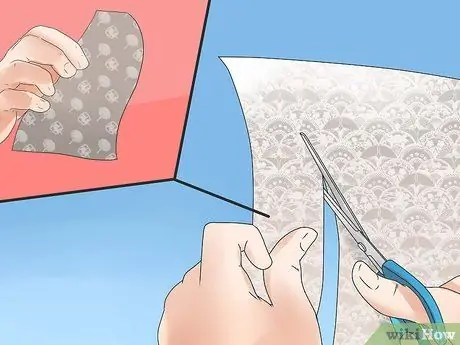
Hakbang 9. Gupitin ang sticker paper at idikit ito sa iyong object
Magagawa mo ito gamit ang gunting.
- Maingat na gupitin ang iyong sticker, tiyakin na mananatili itong malapit sa balangkas ng iyong sticker.
- Maaari mong putulin ang labis na sticker paper pagkatapos na mai-paste gamit ang isang X-acto na kutsilyo.
- Peel ang pag-back off ang vinyl sheet at ilapat ang iyong sticker sa object.






